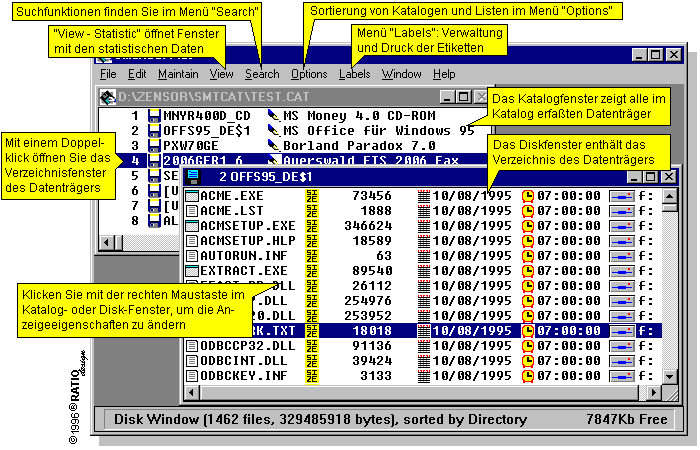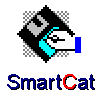
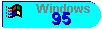
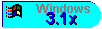

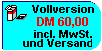
Die Trialversion "SmartCat" finden Sie in der sharible-Bibliothek unter dem Dateinamen TvSmtCat.exe.
CD's und Disketten katalogisieren
QuickStart
Selbst wenn Sie bislang nur wenige Disketten und CD-ROM's besitzen, Sie können sicher sein, daß Ihr "Datenbestand" laufend wächst. Um hier den Überblick zu behalten und auch nach längerer Zeit einen schnellen Zugriff auf gesuchte Programme und Dateien zu gewährleisten, empfiehlt es sich, den Datenbestand zu katalogisieren. Theoretisch können Sie dies natürlich mit jedem Datenbankprogramm erledigen, jedoch wird der Aufwand, besonders bei CD's, schnell zu groß. Gefragt ist hier ein Programm, das die Inhalte von Disketten und CD's automatisch einliest und in einer Datenbank speichert. Es muß die Möglichkeit besitzen, eigene Kategorien festzulegen und persönliche Kommentare zu speichern. Für das Wiederfinden bestimmter Daten ist eine komfortable Suchfunktion wichtig und es muß auch in der Lage sein, die Inhaltsverzeichnisse von allen gängigen Archiven lesen zu können. Wünschenswert wäre auch eine Etikettenoption, die es erlaubt, Etiketten sowohl mit den gespeicherten Daten, als auch mit eigenen Angaben zu drucken.
In diesem Workshop wollen wir Ihnen Empfehlungen für den Aufbau Ihrer eigenen "Datenorganisation" geben und gleichzeitig eine Starthilfe zum Umgang mit dem Programm. Wir haben uns "SmartCat" der Oakley Data Services ausgesucht, denn dieses Programm erfüllt alle von uns an ein Katalogisierprogramm gestellte Forderungen. Es ist in der Lage die Dateiverzeichnisse von Disketten, Festplatten und CD-ROM's einzulesen und in beliebig vielen Katalogen zu speichern. Es kann die Dateiverzeichnisse von allen gängigen Archiven wie ZIP, ARJ usw. auslesen und extrahiert sogar die darin enthaltenen Archivkommentare. Es besitzt komfortable Suchfunktionen, durch die Verknüpfung von Katalogen ist die Suche auch in mehreren Katalogen gleichzeitig möglich. Man kann persönliche Kommentare einfügen, Reports erstellen, Etiketten drucken, Anwendungen starten und Dokumente öffnen und man kann externe Programme wie Virenscanner oder Archivierungsprogramme einbinden.
SmartCat kann jederzeit mehrere Kataloge zur Suche oder für Reports miteinander verbinden, so daß Sie in der Aufteilung in einzelne Kataloge ungebunden sind. So kann es z.B. sinnvoll sein, für eine CD einen eigenen Katalog festzulegen. Eine CD-ROM kann eine Vielzahl von Dateien enthalten, wie etwa eine umfangreiche Sammlung von Clip Arts oder Sharewareprogrammen. Viele dieser Dateien können Archive sein, die wiederum viele Einzeldateien enthalten, die SmartCat in den Katalog einliest, wenn Sie die entsprechende Option zum Analysieren von Archiven aktiviert haben. Bevor Sie solche CD's katalogisieren, sollten Sie sich überlegen, ob Sie nur die Archivdateien oder auch alle in den Archiven enthaltenen Dateien in Ihrem Katalog benötigen.
Bei der Suche nach einer bestimmten Datei ist es wichtig, daß Sie nicht nur die Datei im Katalog, sondern auch die dazu gehörende Diskette wiederfinden. Der einfachste Weg, Ihre Disketten und CD's zu archivieren, besteht darin, die Diskettennummer, die SmartCat vergibt, auf das Disketikett zu schreiben und die Disketten in numerischer Reihenfolge aufzubewahren. Sie können auch kleine Etiketten mit der Disknummer von SmartCat drucken lassen und auf eine Ecke des Originaletiketts kleben. Für selbsterstellte Disketten druckt SmartCat das komplette Disklabel.
Beim ersten Start von SmartCat wird ein neuer, leerer Katalog geöffnet. Wahlen Sie aus dem Menü "Maintain" den Menüpunkt "Add Disk...". SmartCat öffnet das Dialogfenster "Add Disk". Geben Sie zu jeder Disk und CD Ihren Kommentar ein und wählen Sie die gewünschten Optionen. Mit einem Mausklick auf die Schaltfläche "Add" können Sie nun nacheinander die Daten von Festplatten, Disketten und CD-ROM's im neuen Katalog erfassen. Mit "Done" beenden Sie die Erfassung und speichern den Katalog mit "Save Catalog as..." im Menü "File".
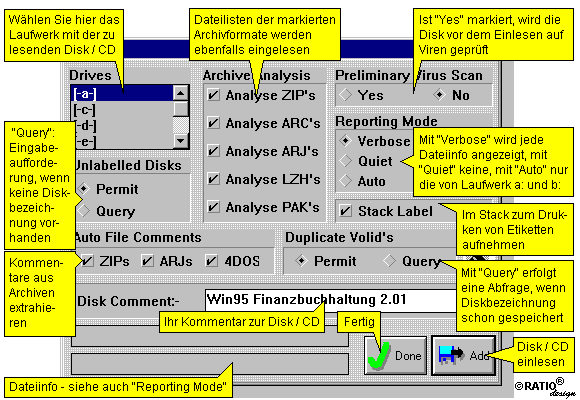
Um die Daten eines gespeicherten Kataloges zu sehen, öffnen Sie den Katalog mit dem Menüpunkt "File - Open Catalog(s)..". SmartCat zeigt das Katalogfenster mit der Liste aller im Katalog erfaßten Datenträger an: